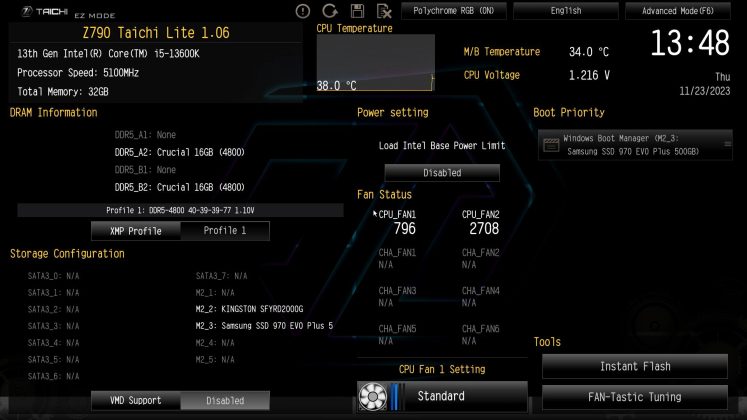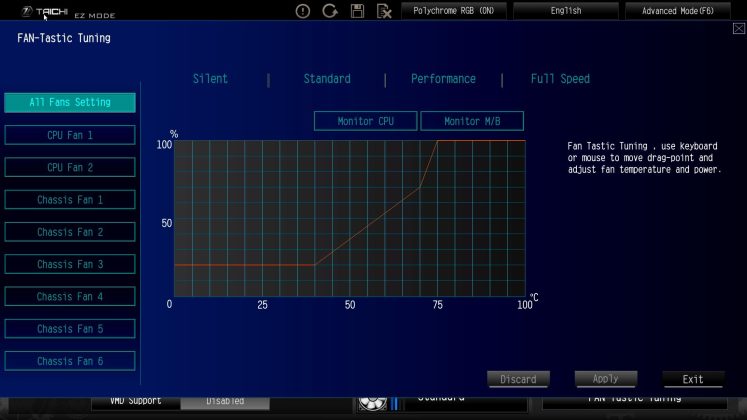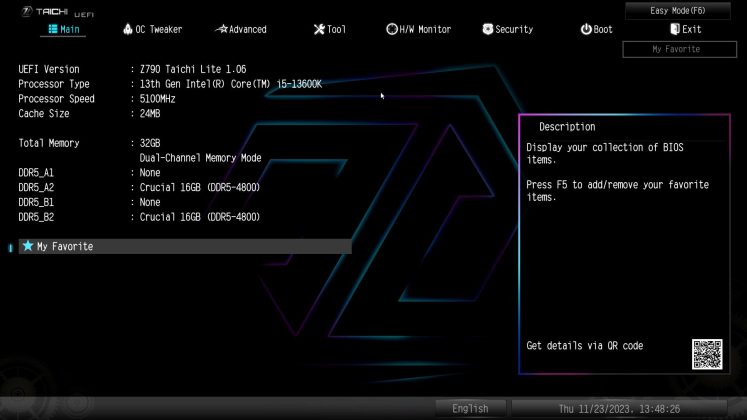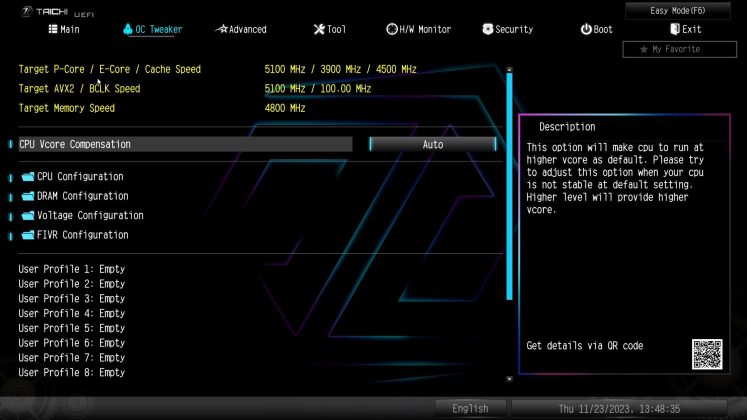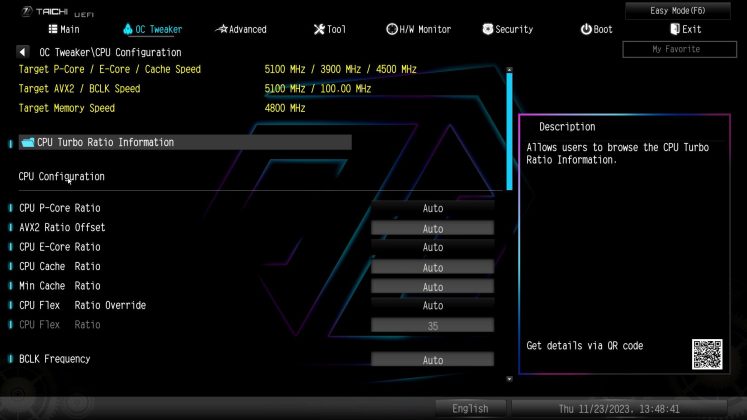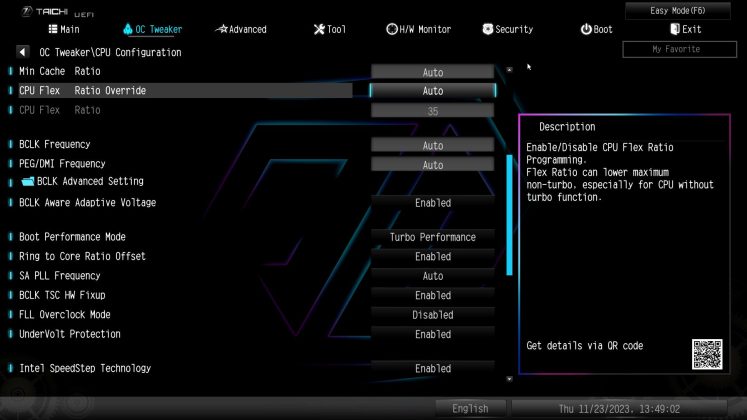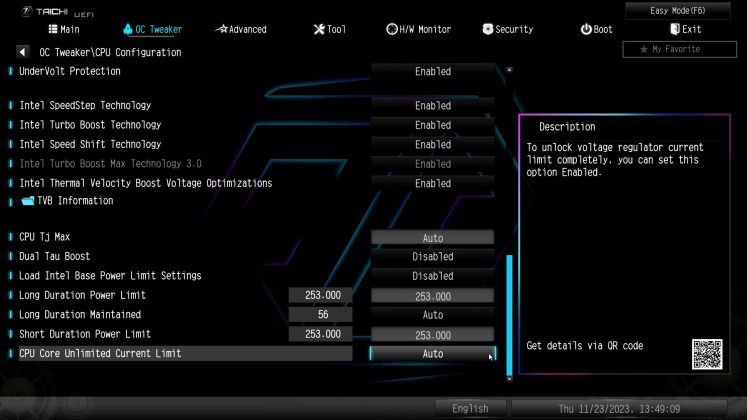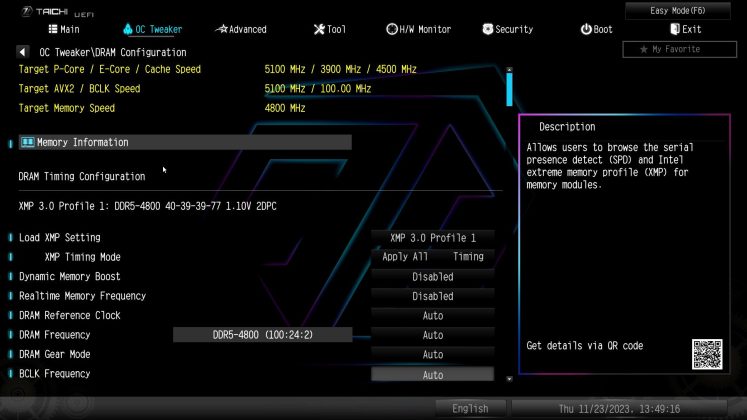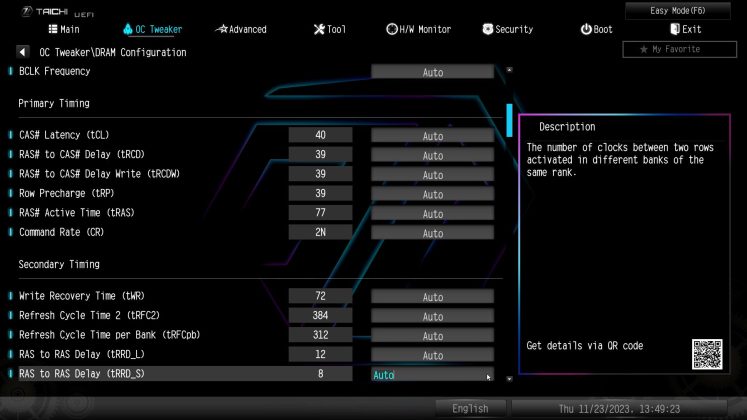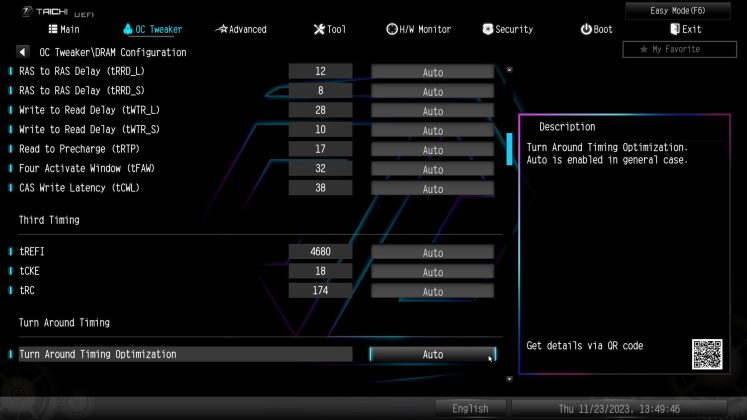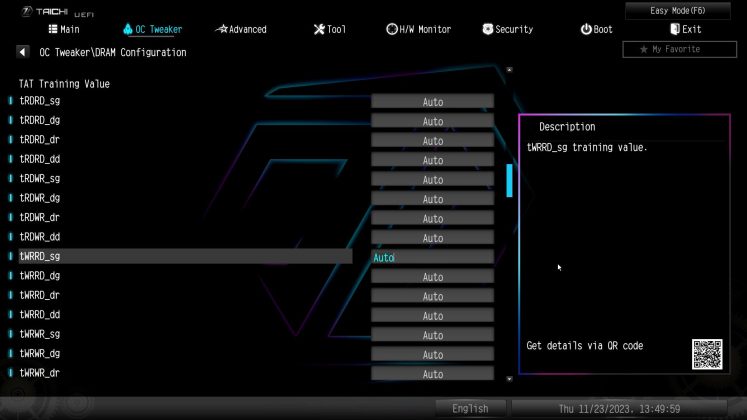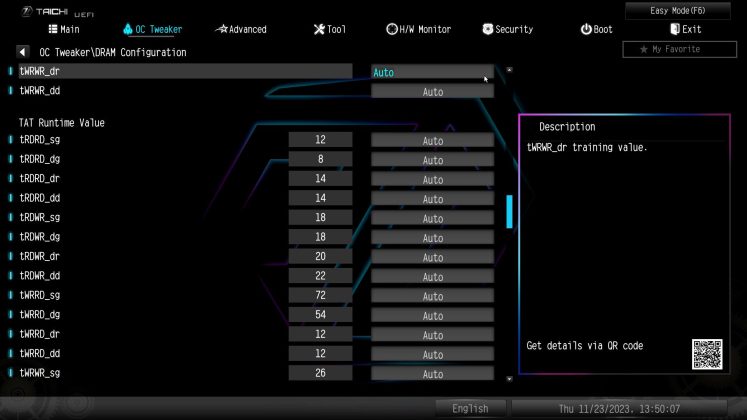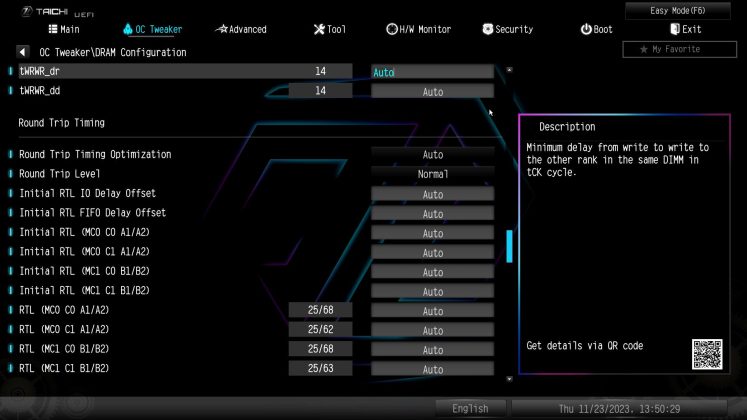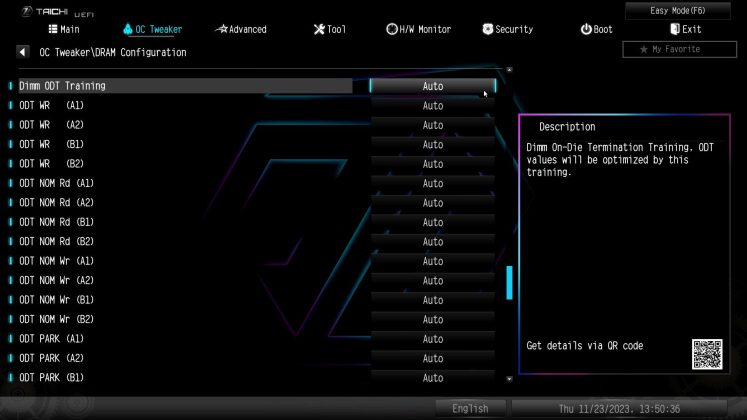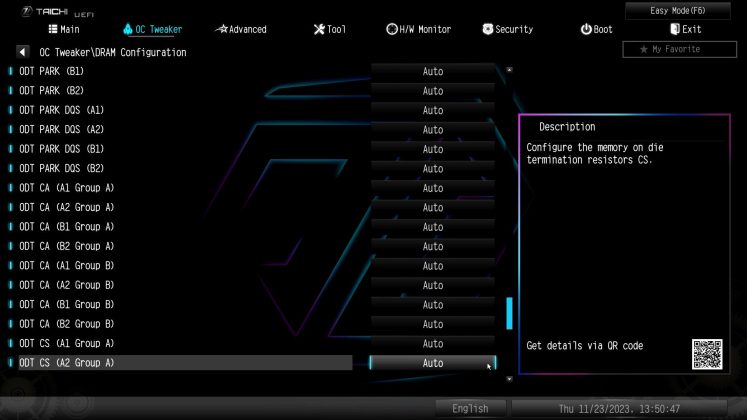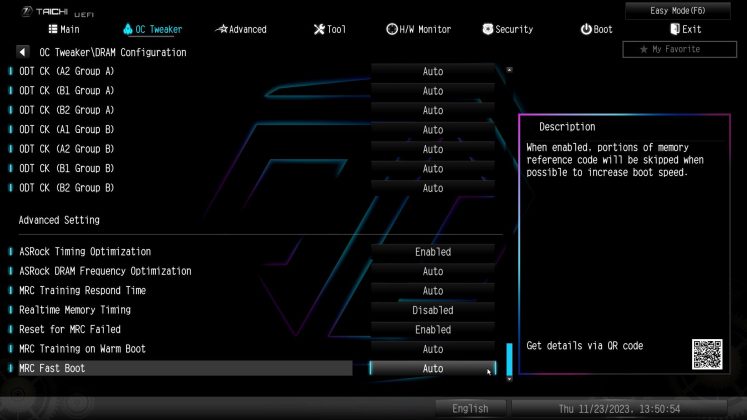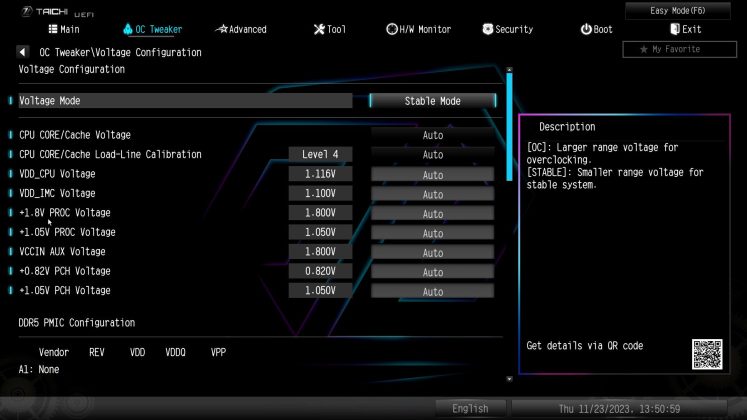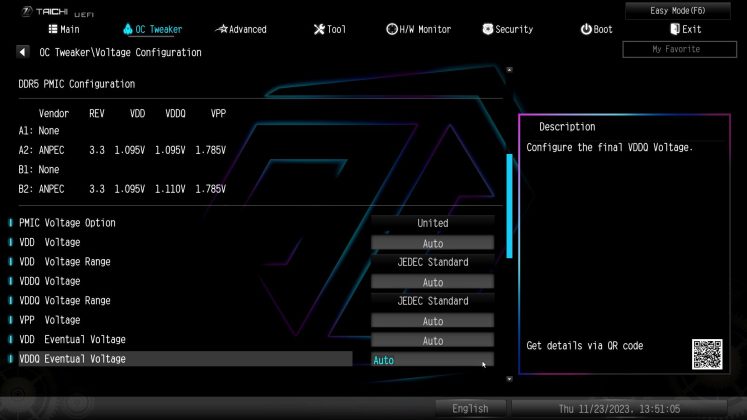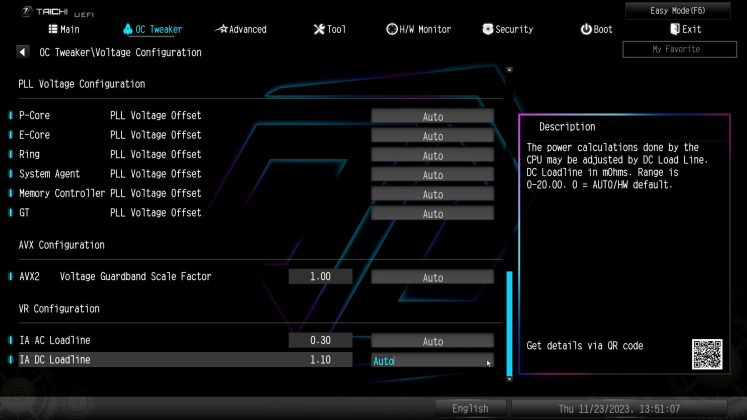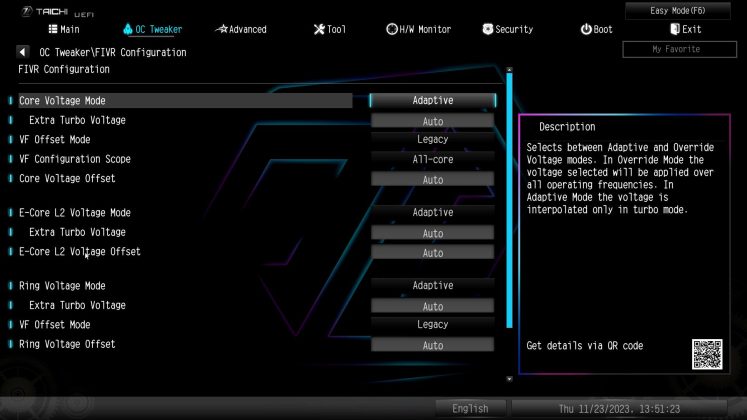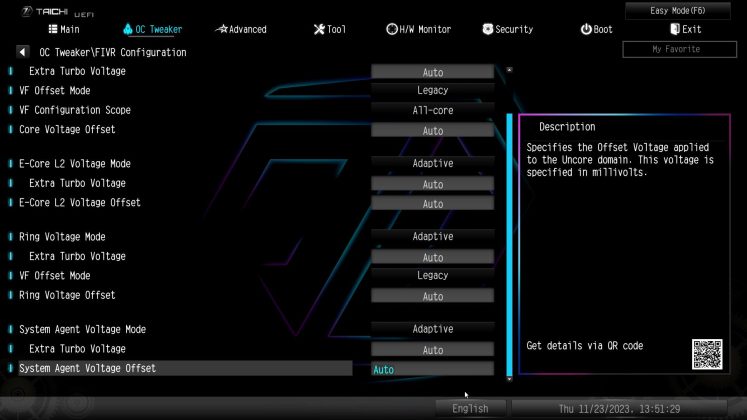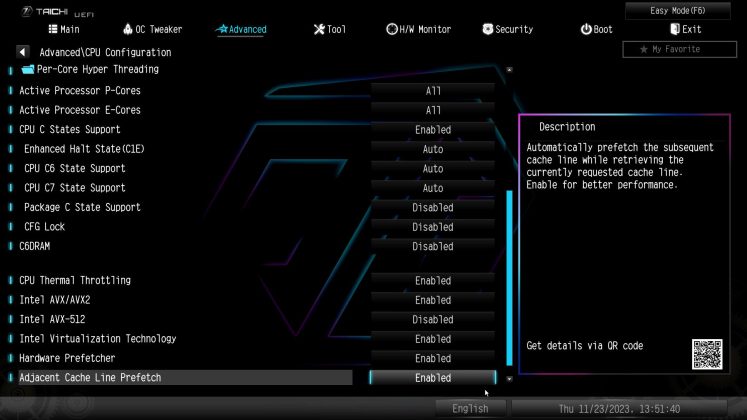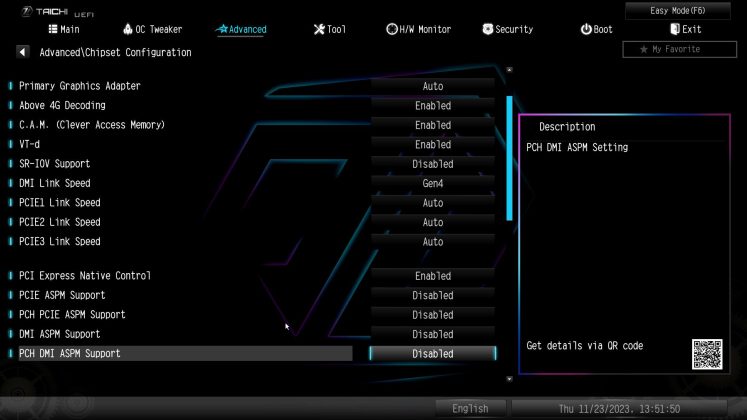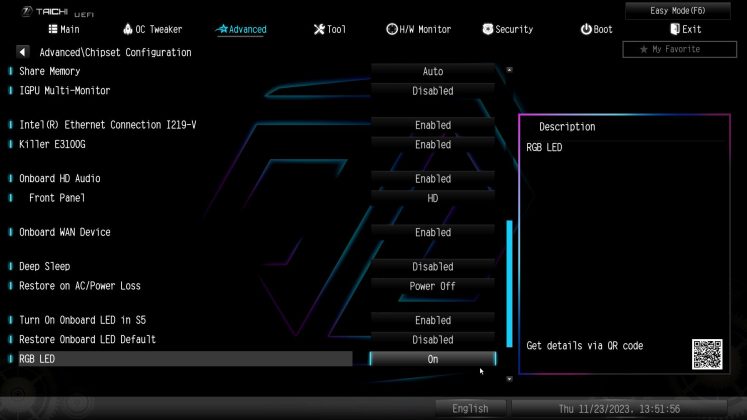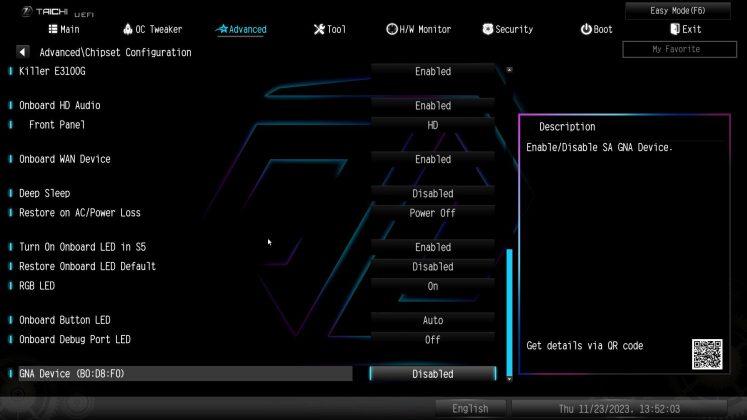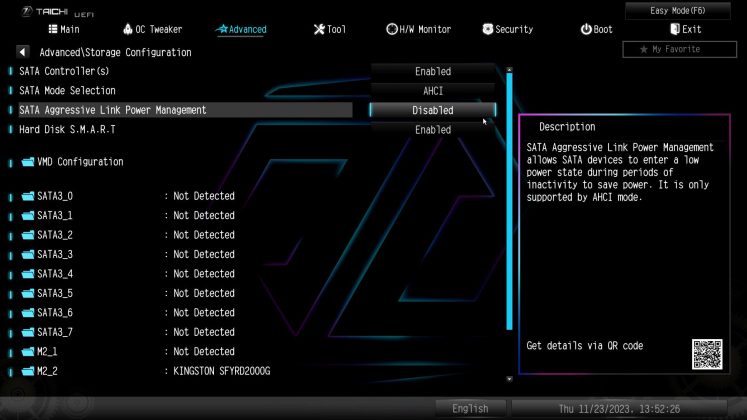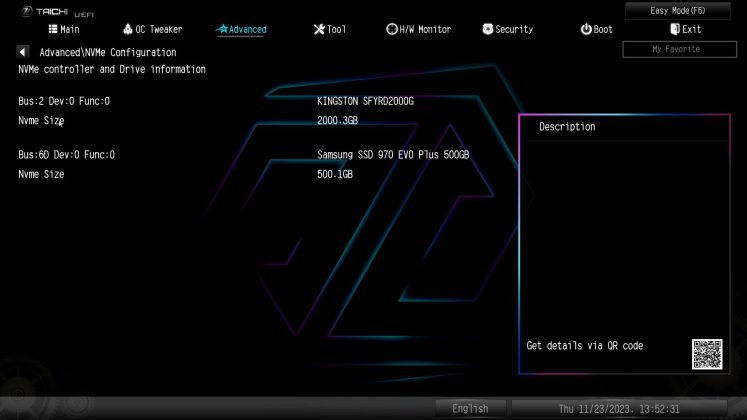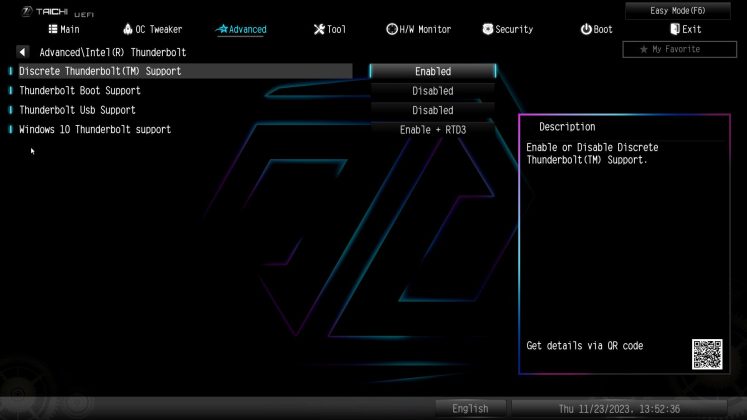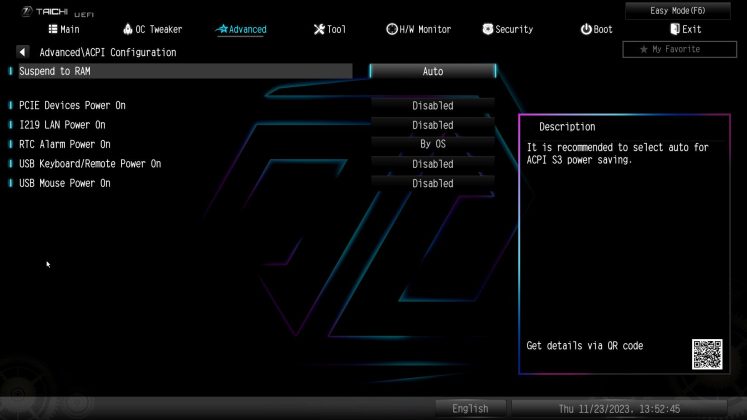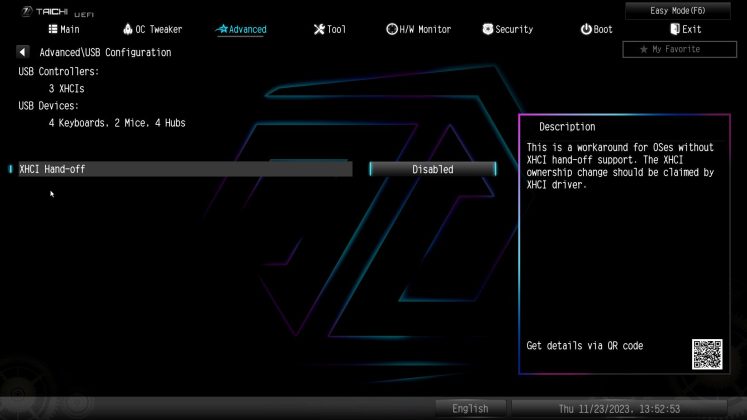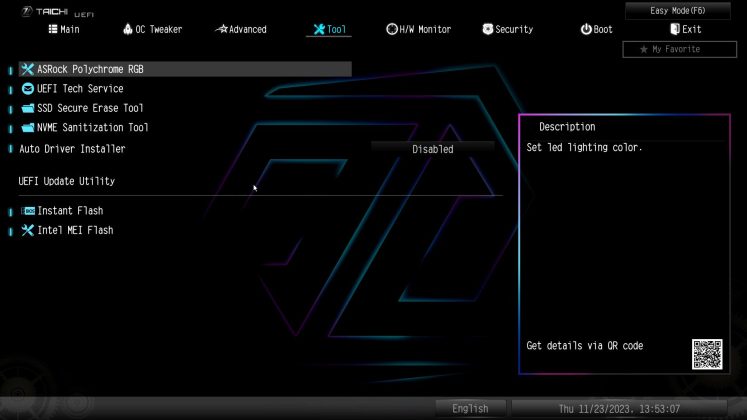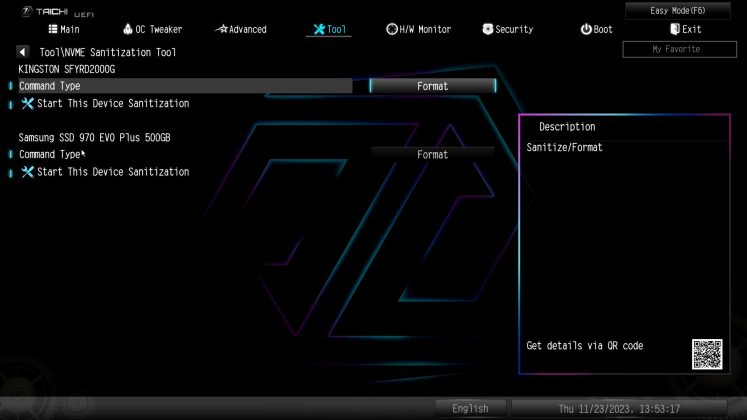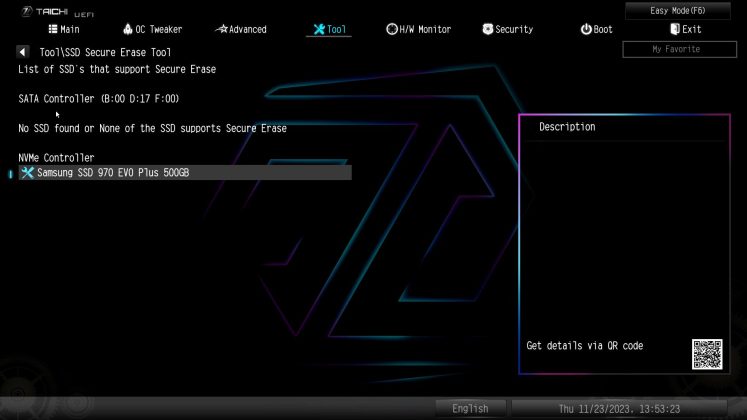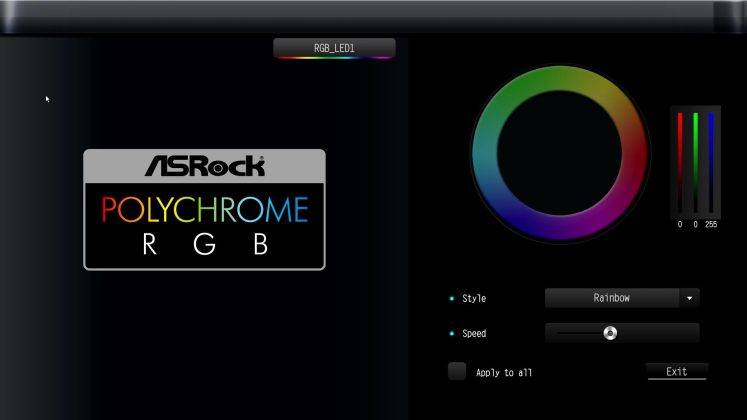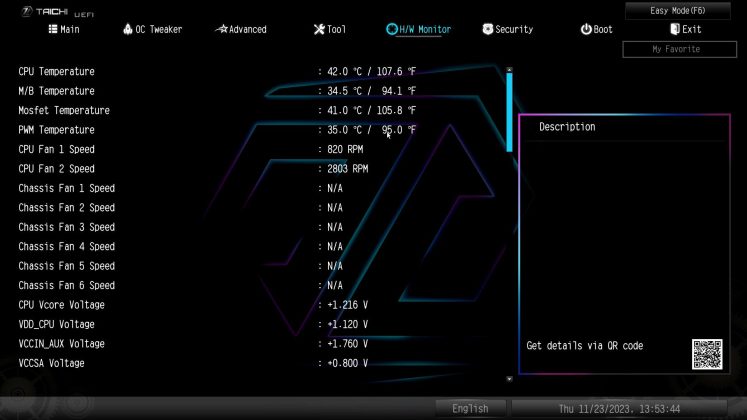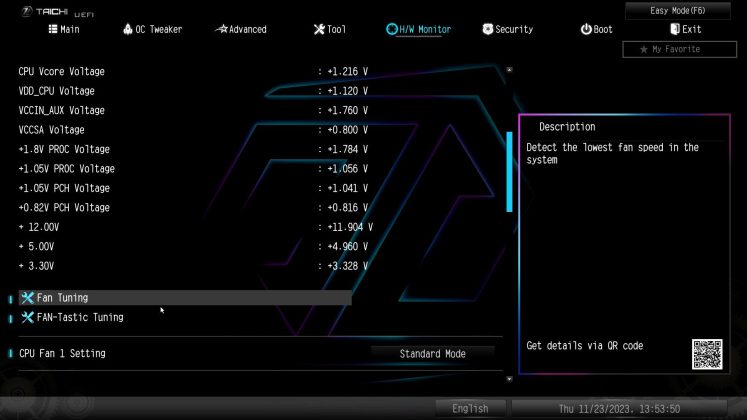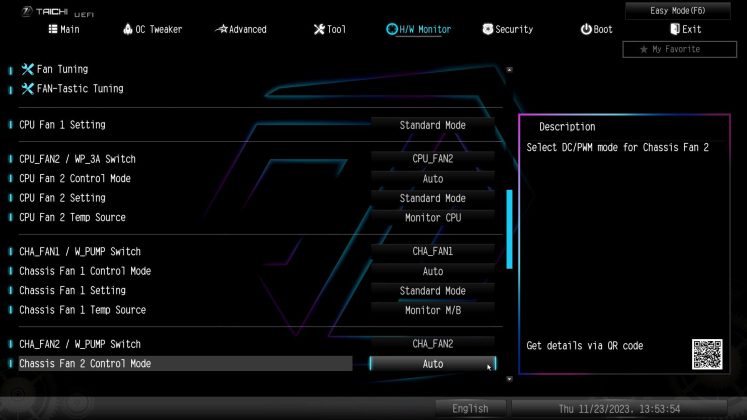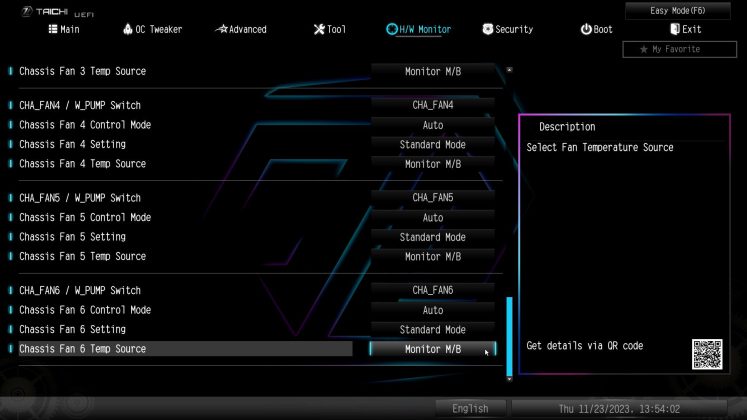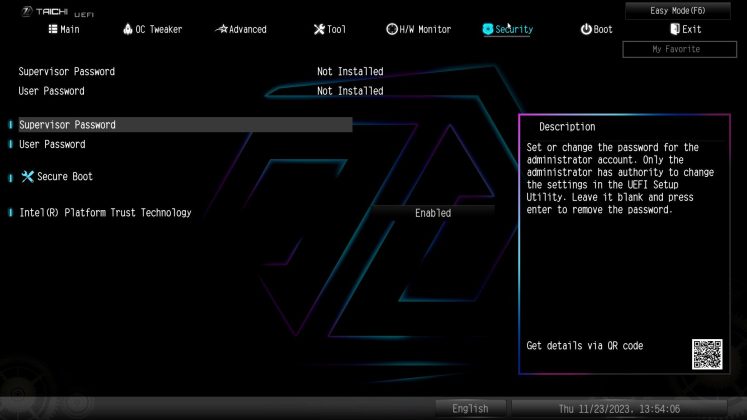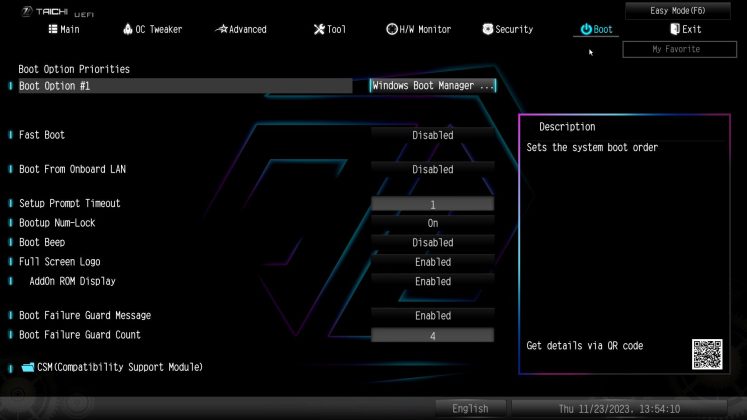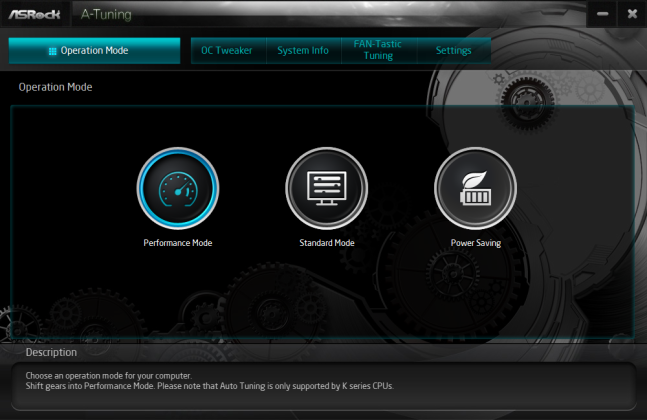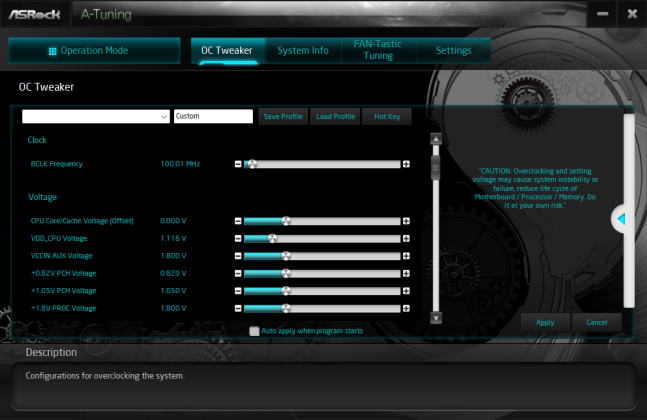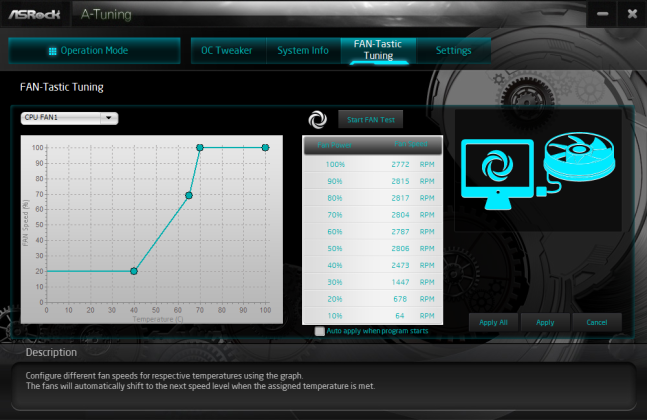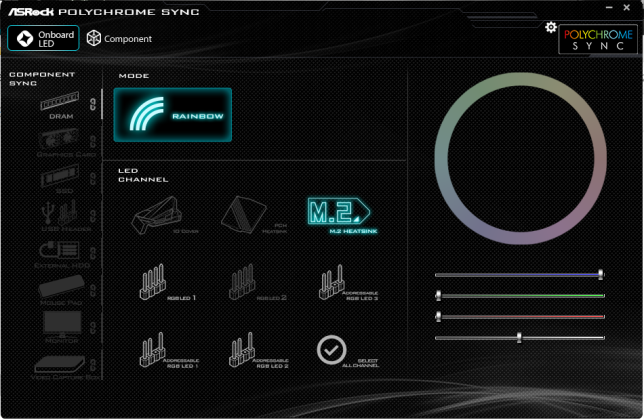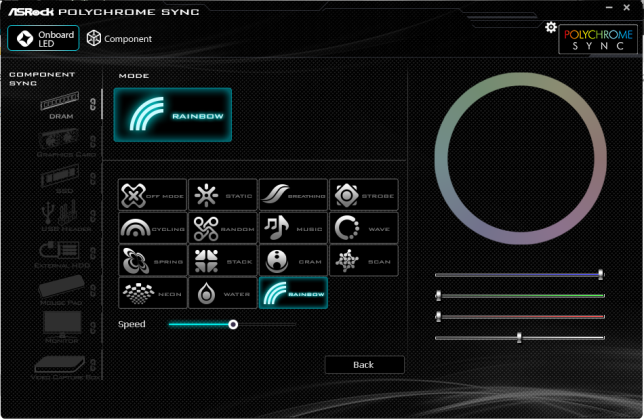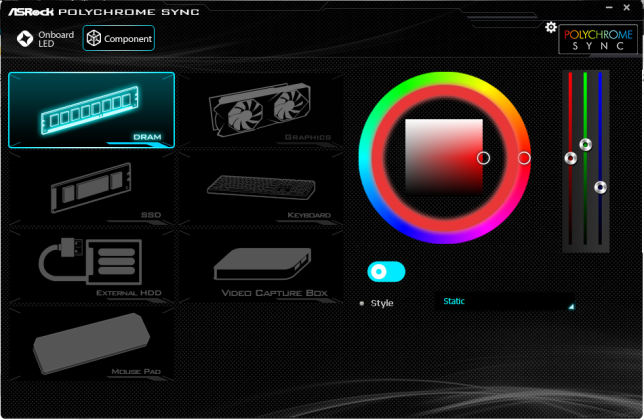UEFI und Software:
Zur Ansteuerung und Konfiguration des ASRock Taichi Lite Z790 kann man zum einen auf das UEFI und zum anderen auf die Software ASRock A-Tuning bzw. Polychrome Sync zurückgreifen.
UEFI:
Optisch folgt das UEFI des Mainboards der Designsprache von ASRock, ist aber auch sehr übersichtlich. Zunächst zeigt es auf der Startseite im Easy Mode die wichtigsten Systeminformationen, wie die Drehzahl angeschlossener Lüfter, die Laufwerkskonfiguration, Temperaturen und die RAM-Belegung an. Hier kann man auch direkt das XMP-Profil aktivieren und für ein automatisches Übertakten der CPU den CPU-Kühler-Typ wählen, dies hat direkten Einfluss auf die Einstellung des Powerlimits. Weiterhin kann man hier die Boot-Reihenfolge der Laufwerke anpassen.
Natürlich gibt es auch einen Advanced Mode. Hier kann man sich vollkommen austoben, denn es können diverse Anpassungen für das System und natürlich auch fürs Übertakten vorgenommen werden. Es können spezielle Einstellungen für die CPU vorgenommen werden, die Spannungen angepasst werden und auch beim RAM ist ein Zugriff auf die diversen Timings möglich. Hierbei besteht auch die Möglichkeit Profile zu erstellen, um so diverse Anpassungen zu speichern. Darüber hinaus können auch Chipsatz-Einstellungen, wie der primäre Grafikadapter und die PCIe-Konfigurationen angepasst werden. Mittlerweile haben wir in diesem BIOS sowohl bei der aktuellen Generation, als auch bei der Vorgängergeneration häufig Anpassungen vorgenommen. Diese wurden immer zuverlässig übernommen und umgesetzt, sowohl beim RAM-OC als auch bei der CPU-Konfiguration.
Im UEFI lassen sich auch die Lüfterkurven für einzelne Kanäle anpassen, sodass man im Betrieb nicht auf die A-Tuning-Software angewiesen ist. Ebenso kann man hier die Polychrome-RGB-Effekte konfigurieren.
ASRock A-Tuning und Polychrome Sync:
Die Ansteuerung der diversen Mainboard-Funktionen erfolgt unter Windows mithilfe von ASRock A-Tuning, für OC, Lüfter, usw. Für die RGB-Beleuchtung kommt Polychrome Sync zum Einsatz.
Die Startseite von A-Tuning lässt einen zunächst drei grundlegende Betriebsmodi einstellen, einen Performance Mode, einen Standard Mode und einen Power Saving Mode. Daneben gibt es vier Tabs mit verschiedenen Optionen. Der erste Tab ist der OC Tweaker, hier kann man die CPU übertakten und dazu Spannungen und die BLCK Frequenz anpassen. Über den System Info Tab kann man sich diverse Systeminformationen anzeigen lassen. FAN-Tastic Tuning ermöglicht es uns die Lüfter zu konfigurieren und mit individuellen Kurven anzusteuern. Hier ist auch eine automatische Abstimmung möglich. Über Settings lässt sich schließlich noch anpassen, ob die Software automatisch gestartet werden soll.
Polychrome Sync zeigt auf der Startseite zunächst alle aktiven RGB-Kanäle an. Im Falle des ASRock Taichi Lite Z790 ist das ohne andere Komponenten die M.2-Heatsink. Sind weitere Geräte angeschlossen werden die Symbole entsprechend farblich markiert und man kann jeden Kanal einzeln anwählen. Auf der linken Seite erscheinen weitere RGB-Produkte, wie die Grafikkarte oder der Arbeitsspeicher.
Klickt man oben auf den Modus, hier Rainbow, öffnet sich ein Fenster in dem man aus verschiedenen Presets wählen kann, hier finden sich die üblichen Verdächtigen, wie der Regenbogen, die Welle, Stroboskob usw. auch ein Musik gesteuerte Modus ist vorhanden. Im Tab Komponenten kann man zudem noch die Beleuchtungseffekte der Komponenten weiter anpassen.